Wix Événements : Créer un programme d'événement dans l'appli Wix
Temps de lecture : 3 min
Faites savoir aux participants ce qui se passe lors de votre événement en créant un programme de l'événement. Les horaires sont idéaux pour les conférences, les festivals et plus encore.
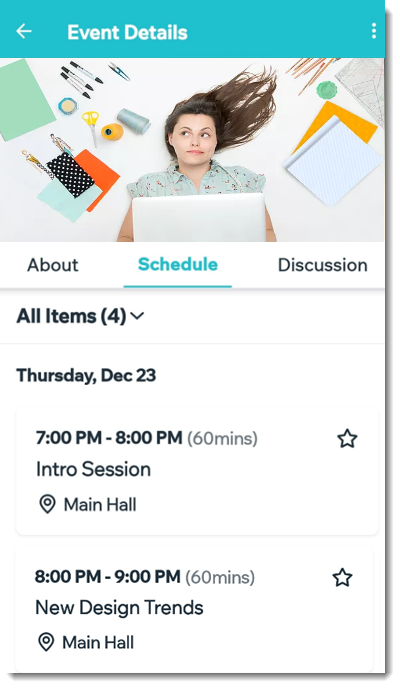
Avant de commencer :
Veillez à créer et à enregistrer votre événement. En savoir plus sur les différents types d'événements que vous pouvez créer.
Pour créer un programme d'événement :
- Accédez à votre site dans l'appli Wix.
- Appuyez sur Gérer
 en bas.
en bas. - Appuyez sur Événements sous Entreprise.
- Sélectionnez Événements publiés ou brouillons.
- Appuyez sur l'icône Plus d'actions
 à côté de l'événement concerné.
à côté de l'événement concerné.
Remarque : Pour les événements récurrents, vous pouvez ajouter un calendrier à une occurrence individuelle d'un événement. - Sélectionnez Modifier l'événement ou Modifier le brouillon.
- Faites défiler l'écran jusqu'à la section Horaire et appuyez sur Créer.
- Ajoutez le premier élément du programme :
- Saisissez le nom de l'élément (par exemple Séance d'ouverture).
- Paramétrez les dates et heures de début et de fin.
- (Facultatif) Saisissez le lieu (par exemple, scène principale).
- (Facultatif) Saisissez une balise et appuyez sur Terminé (Android) ou Retour (iOS) sur votre clavier, puis appuyez sur Terminé en haut à droite.
Remarque : Les tags sont utilisés pour classer les séances de l'événement. Par exemple, une conférence sur les énergies renouvelables peut créer des tags pour « énergie solaire », « énergie éolienne » et « véhicules électriques ». Les invités peuvent filtrer le programme pour localiser le contenu qui les intéresse. Après avoir créé un tag, appliquez-le à d'autres éléments du même type. - (Facultatif) Appuyez sur Ajouter une description pour saisir une description de l'élément du programme.
- Appuyez sur Enregistrer.
- Ajouter d'autres éléments programmés :
- Appuyez sur Ajouter un nouvel élément.
- Répétez l'étape 6 ci-dessus pour chacun des éléments du programme de votre événement.
Pour masquer, annuler ou supprimer un élément :
Appuyez sur l'icône En voir plus  à côté de l'élément concerné et sélectionnez une option :
à côté de l'élément concerné et sélectionnez une option :
 à côté de l'élément concerné et sélectionnez une option :
à côté de l'élément concerné et sélectionnez une option :- Masquer l'élément : Masque l'élément pour pouvoir l'afficher ou le modifier plus tard.
- Annuler l'élément : Annule l'élément et afficher dans le programme que l'élément a été annulé.
- Supprimer l'élément : Supprime définitivement l'élément et le retirer du programme.

Cela vous a-t-il aidé ?
|